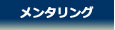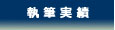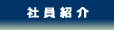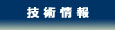第 50 回:新しくなった Power BI(2.0)の自習書を作成しました!
2015年10月16日
Microsoft Power BI の自習書を執筆&作成しました!
日本マイクロソフトさんの下記のページで公開されていますので、ぜひご覧ください。
https://www.microsoft.com/ja-jp/server-cloud/Solutions-BI-Data-Analytics.aspx
ページの右下の「Power BI 自習書」の「Word 版ダウンロード」または「PDF 版ダウンロード」でダウンロードすることができます。
Word 版は 230MB とちょっと巨大ですが、PDF 版なら 40MB のサイズです。
Power BI 自習書
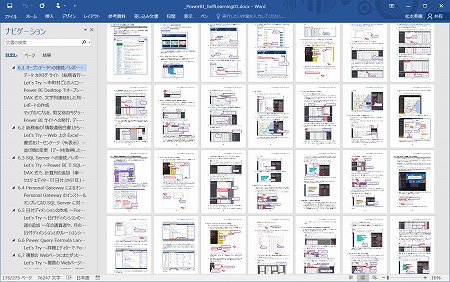
全275ページの大作となっております。
自画自賛ながら、この一冊で Power BI の基本操作から、実際の公開データを用いた実践的な使い方までを体験できるという(そして、Note の位置も絶妙という)、流れるような構成となっておりますので、ぜひとも最後まで通読してご覧になっていただければと思います!
今回の自習書の構成は、全面的に松本崇博の案が採用となっております。通常なら、二人で模索しながら考える構成の段階で、あまりにも相棒の出した案の完成度が高くて良かったので(気迫に負けた?)、ほとんど丸々採用という形になっております。
目次も下記に載せておりますが、目次だけでは伝わらない良さがたくさんあるので、ぜひとも通読していただければ幸いです。
全体的な構成はもちろんですが、私が特に気に入っているのは Step3 から Step6 の最後にいたるまでの流れです。どんどん実践的になっていきますので。
BI ということで、いつにもまして画面がたくさん、かつ、吹き出しがいっぱいで、画面を追うだけでも、操作手順が追えるはずです。
私も相棒に負けず Power BI 好きなのですが、以前の Power BI(1.0)は、Office 365(SharePoint オンライン)のオプションという位置づけで、また、Excel アドインでの作成という、製品としてはちょっと分かりづらかったかなという印象を持っています。
でも、今度の Power BI(2.0)は、独立した製品になったことで、製品も操作もシンプルになり、しかも無償枠があって、気軽にトライできるというところが、素晴らしく変わったところだと思います。
開発については、Power BI Desktop というスタンドアロン製品(無料)があるので、どなたでもダウンロードして作成することができます。
また、従来ながらの Excel アドイン(Power Query や PowerPivot、Power View)での開発もそのまま有効ですし、Excel アドインで開発したレポートを Power BI Desktop へインポートすることもできます。
Power BI Desktop のデザイン画面
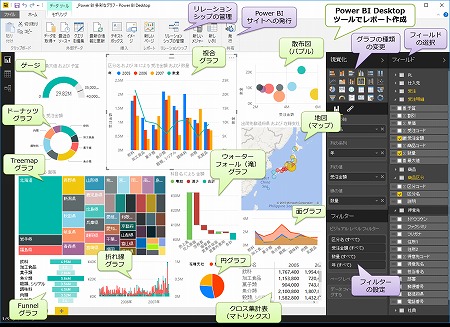
PowerBI.com の画面
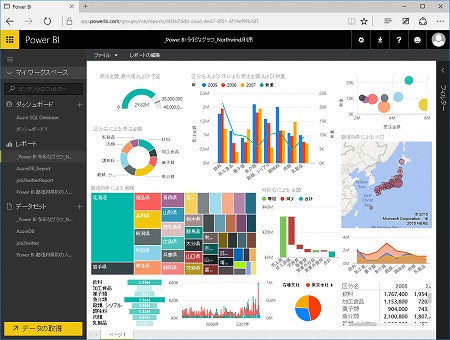
Power BI の操作性のシンプルさ、ノン プログラミングでここまで出来るという点(これによって幅広いユーザー層でレポートを作成・共有することができますね)、私たちが Power BI を好きな理由については、自習書を使って体感していただければと思います。
目次は次のとおりです。
STEP 1. Power BI の概要
1.1 Power BI の概要(無料で利用できる) 6
- Power BI の主な特徴 7
1.2 Power BI の構成要素 12
- Power BI Desktop(レポート作成のためのクライアント ツール) 12
- Power BI サイト(レポートを共有するための Web サイト) 14
- Power BI App(モバイルに最適化されたアプリ) 15
1.3 無料版と有償版(Power BI Pro)の違い 17
- 無料版と有償版の違い 17
STEP 2. Power BI を使ってみよう
2.1 Power BI サイトへの登録(サインアップ) 20
- Let's Try ~Power BI サイトへの登録~ 20
2.2 サンプルをインストールして、基本操作を試してみよう 23
- Let's Try ~サンプルのインストール~ 23
- レポートの参照 25
- 動的に連動するレポートの確認(選択した項目がハイライトされる) 26
- 複数の項目を選択(Ctrl キーを押しながらクリック) 28
- レポートの大きさはウィンドウ サイズに応じて自動変更 29
- ビュー(VIEW)の変更 ~Fit to Page や Fit to Width~ 31
- ダッシュボードからレポートへのジャンプ 32
- レポートを編集してみよう 34
- 新しいレポート ページの作成 35
- レポートの保存 37
- ピン留め(ダッシュボードへのパーツの追加) 38
- ダッシュボード内のパーツ(タイル)の配置変更 39
- パーツのサイズ変更 39
- ダッシュボードからパーツの削除 40
- Power BI Q&A で自然言語(Natural Language)でグラフ作成 40
- サンプルの削除 43
- その他のサンプル 45
2.3 Power BI Desktop のインストール 46
- インストール要件 46
- Power BI Desktop のインストール~ 46
STEP 3. Power BI Desktop でレポートを作成してみよう
3.1 この Step で作成するレポート 51
3.2 Web からデータの取得 52
- Power BI Desktop でデータを取得 52
- データ型の変換 59
- エラーの置換(エラー データを別の値に置き換える) 59
- クエリの名前の変更 62
- データの読み込み 62
3.3 レポートの作成(都道府県別の人口をグラフ化) 64
- グラフの種類を変更(横棒、Treemap、円、ドーナッツ) 64
- グラフの並べ替えの設定 67
3.4 地図レポートの作成(塗り分け地図、マップ) 68
- 塗り分け地図 68
- マップ(地図)グラフに変更 70
3.5 データソースの追加(都道府県別の面積の取得) 74
- データソースの追加(都道府県別の面積) 75
- クエリの追加(UNION で複数のクエリを統合/連結) 79
- 不要になったクエリの読み込みの無効化 80
- レポートの作成(都道府県別の面積) 82
- 複合グラフ(折れ線グラフと縦棒グラフの組み合わせ。2Y軸) 85
- スライサーによるデータの絞り込み 86
- リレーションシップの確認 87
3.6 MERGE(クエリの JOIN) 89
- 列に対する計算(列の追加、人口を面積で除算して人口密度を取得) 92
- レポートの作成(面積と人口密度の関係) 93
3.7 列分割(区切り文字で分割) 97
- データソースの追加(都道府県の地方情報の取得) 98
- インデックス列の追加(連番を振った列の追加) 100
- 列の分割(区切り記号で Split) 101
- ピボット解除(列を行に変換) 102
- レポートの作成(地方でスライサー) 104
- 地方で自動集計されることの確認 106
- 並び順の変更(別の列で並び順を変更) 111
3.8 レポートの保存 114
STEP 4. Power BI サイトへの発行や ダッシュボードの作成、共有
4.1 Power BIサイトへの発行 116
- Power BI サイト上でのレポートの操作 117
4.2 ダッシュボードの作成 121
4.3 モバイル デバイスからのアクセス(Power BI App) 124
- Power BI App のインストール(App Store、Google Play、Windows ストア) 124
- Power BI App でダッシュボードの参照 125
4.4 Power BI Q&A(自然言語検索) 127
- パーツ(タイル)のタイトルの変更 131
4.5 データ更新のスケジュールの設定 133
- Let's Try ~データ更新のスケジュールを設定する~ 133
- 更新履歴の確認 136
- データ更新のスケジュール設定できるデータセット(無料版の制限) 137
4.6 ダッシュボードの共有 139
- Let's Try ~ダッシュボードの共有~ 139
- メールから開く 140
- ダッシュボードの共有状態の確認 141
- グループ用のダッシュボードを作成して共有(有償版の Power BI Pro のみ) 141
STEP 5. Google Analyticsなど 他社製サービスへの接続
5.1 Google Analytics への接続(コンテンツ パック) 148
- Let's Try ~コンテンツ パックを利用して Google Analytics に接続~ 149
- レポートの確認 154
- データ更新のスケジュールの確認 157
- Google Analytics レポートの編集 158
- レポートの保存 161
- フィルター設定の確認 161
5.2 Google Analytics への接続(Power BI Desktop) 163
- Let's Try ~Power BI Desktop からの接続~ 163
- 直近のn日にデータを絞り込む(フィルター) 167
- 曜日ごとのセッション数 170
5.3 その他のサービスへの接続 171
- Azure SQL Database の監査ログへの接続(コンテンツ パック) 171
- Facebook への接続(Power BI Desktop) 173
STEP 6. Power BI の 実践的な利用方法
6.1 オープンデータへの接続/レポートの作成 176
- データ カタログ サイト(総務省行政管理局が運用) 177
- Let's Try ~市町村ごとの人口(男女)のデータを取得~ 177
- Power BI Desktop でオープン データの取得(Web 上の CSV の取得) 180
- DAX 式で、文字列連結をした列の作成(都道府県名+市町村名) 184
- レポートの作成 186
- マップのバブルを、男女別の円グラフに変更する 187
- Power BI サイトへの発行、データ更新のスケジュール 188
6.2 総務省の「情報通信白書」からスマホの保有状況を取得 190
- Let's Try ~Web 上の Excel ファイルの取得~ 191
- 書式をパーセンテージ(%表示)に変更 193
- 並び順の変更(データを取得した順番に変更) 194
6.3 SQL Server への接続/レポートの作成 196
- Let's Try ~Power BI で SQL Server のデータを取得~ 199
- DAX 式で、計算列の追加(単価と数量を乗算した売上金額列の作成) 201
- クエリ エディターで「日付」から「年」を取得 202
6.4 Personal Gateway によるオンプレミス データの定期更新 205
- Personal Gateway のインストール 205
- オンプレミスの SQL Server に対してデータ更新をスケジュールする 209
6.5 日付ディメンションの作成 ~Formula Language(M)~ 212
- Let's Try ~日付ディメンションの作成~ 212
- 週の追加 ~年の通算週や、月の通算週~ 214
- 日付ディメンションとのリレーションシップの追加 217
6.6 Power Query Formula Languageによる高度なデータ処理 219
- Let's Try ~詳細エディターで Formula Language を記述~ 219
6.7 複数の Webページにまたがったデータの取得 223
- Let's Try ~複数の Webページのデータの取得~ 224
- 入力パラメーター付きの関数に変更 227
- 3ページ分をまとめて取得するためのテーブルの作成(リストの作成など) 230
- レポートを作成してみよう(2014年の MLB メジャーリーガーの投手成績) 234
- Formula Language の参考情報 238
6.8 データ変換の種類 239
- データ変換の種類 241
6.9 グラフの種類 243
- グラフのプロパティ(色の変更など) 245
6.10 DAX による実践的な計算式の追加 246
- メジャーの確認(暗黙的なメジャー) 247
- DAX でメジャーを作成(事前に平均などを計算しておく) 248
- DAX で構成比率 251
- DAX で前年金額(PREVIOUSYEAR 関数) 252
- DAX で商品分類を作成(文字列のワイルドカード検索を行う SEARCH 関数) 253
- DAX の参考情報 255
STEP 7. 旧 Power BI からの移行
7.1 以前の Power BI からの移行 257
- Let's Try ~Power BI 1.0 の Excel ファイルのインポート~ 257
- Power Query のクエリ、PowerPivot のデータ ソースは、クエリに変換 261
- PowerPivot のデータ モデル(DAX 含む)は、データ モデルに変換 263
- PowerPivot のリレーションシップは引き継がれる 264
- 移行できないグラフがある場合の動作(執筆時点での情報) 266
- 移行できないグラフ(執筆時点の情報) 267
7.2 OneDrive for Businessを利用した共有 269
- グループ機能を利用すれば、グループ共有も可能(Power BI Pro) 272
- おわりに 274
■ おわりに
相方が作業中に、懐かしの ELT(Every Little Thing)のメドレーをハードに聞いているので、やや疑問に思っていたところ、ETL ツールに掛けていたんだとか。そこらへんの感覚は、よくわからないところです (^-^;)
コキア



SQL Server 2016 の教科書(ソシム)



ASP.NET でいってみよう
第7刷 16,500 部発行
SQL Server 2000 でいってみよう
第12刷 28,500 部発行

SQL Server 2014 CTP2 インメモリ OLTP 機能の概要(Amazon Kindle 書籍)
(公開活動などのお知らせ)
第60回:SQL Server 2017 自習書 No.3「SQL Server 2017 Machine Learning Services」のご案内
第59回:SQL Server 2017 自習書 No.2「SQL Server 2017 on Linux」のご案内
第58回:SQL Server 2017 自習書 No.1「SQL Server 2017 新機能の概要」のご案内
第57回:SQL Server 2017 RC 版とこれまでのドキュメントのまとめ
第56回:「SQL Server 2016 への移行とアップグレードの実践」完成&公開!
第55回:書籍「SQL Server 2016の教科書 開発編」(ソシム)が発刊されました
第54回:「SQL Server 2016 プレビュー版 Reporting Services の新機能」自習書のお知らせ
第 53 回:SQL Server 2016 Reporting Services の新しくなったレポート マネージャーとモバイル レポート機能
第 52 回:SQL Server 2016 の自習書を作成しました!
第 51 回:PASS Summit と MVP Summit で進化を確信!
第 50 回:新しくなった Power BI(2.0)の自習書を作成しました!
第49 回:Excel 2016 の Power Query を使う
第 48 回:新しくなった Microsoft Power BI ! 無料版がある!!
第 47 回:「Microsoft Azure SQL Database 入門」 完成&公開!
第 46 回:Microsoft Power BI for Windows app からの Power BI サイト アクセス
第 45 回:Power Query で取得したデータを PowerPivot へ読み込む方法と PowerPivot for Excel 自習書のご紹介
第44回:「SQL Server 2014 への移行とアップグレードの実践」ドキュメントを作成しました
第43回:SQL Server 2014 インメモリ OLTP 機能の上級者向けドキュメントを作成しました
第42回:Power Query プレビュー版 と Power BI for Office 365 へのクエリ保存(共有クエリ)
第41回:「SQL Server 2014 CTP2 インメモリ OLTP 機能の概要」自習書のお知らせです
第40回: SQL Server 2012 自習書(HTML版)を掲載しました
第39回: Power BI for Office 365 プレビュー版は試されましたか?
第38回: SQL Server 2014 CTP2 の公開
第37回: SQL Server 2014 CTP1 の自習書をご覧ください
第36回: SQL Server 2014 CTP1 のクラスター化列ストア インデックスを試す
第35回: SQL Server 2014 CTP1 のインメモリ OLTP の基本操作を試す
第34回: GeoFlow for Excel 2013 のプレビュー版を試す
第33回: iPad と iPhone からの SQL Server 2012 Reporting Servicesのレポート閲覧
第32回: PASS Summit 2012 参加レポート
第31回: SQL Server 2012 Reporting Services 自習書のお知らせ
第30回: SQL Server 2012(RTM 版)の新機能 自習書をご覧ください
第29回: 書籍「SQL Server 2012の教科書 開発編」のお知らせ
第26回: SQL Server 2012 の Power View 機能のご紹介
第25回: SQL Server 2012 の Data Quality Services
第24回: SQL Server 2012 自習書のご案内と初セミナー報告
第23回: Denali CTP1 が公開されました
第22回 チューニングに王道あらず
第21回 Microsoft TechEd 2010 終了しました
第20回 Microsoft TechEd Japan 2010 今年も登壇します
第19回 SQL Server 2008 R2 RTM の 日本語版が公開されました
第18回 「SQL Azure 入門」自習書のご案内
第17回 SQL Server 2008 自習書の追加ドキュメントのお知らせ
第16回 SQL Server 2008 R2 自習書とプレビュー セミナーのお知らせ
第15回 SQL Server 2008 R2 Reporting Services と新刊のお知らせ
第14回 TechEd 2009 のご報告と SQL Server 2008 R2 について
第13回 SQL Server 2008 R2 の CTP 版が公開されました
第12回 MVP Summit 2009 in Seattle へ参加